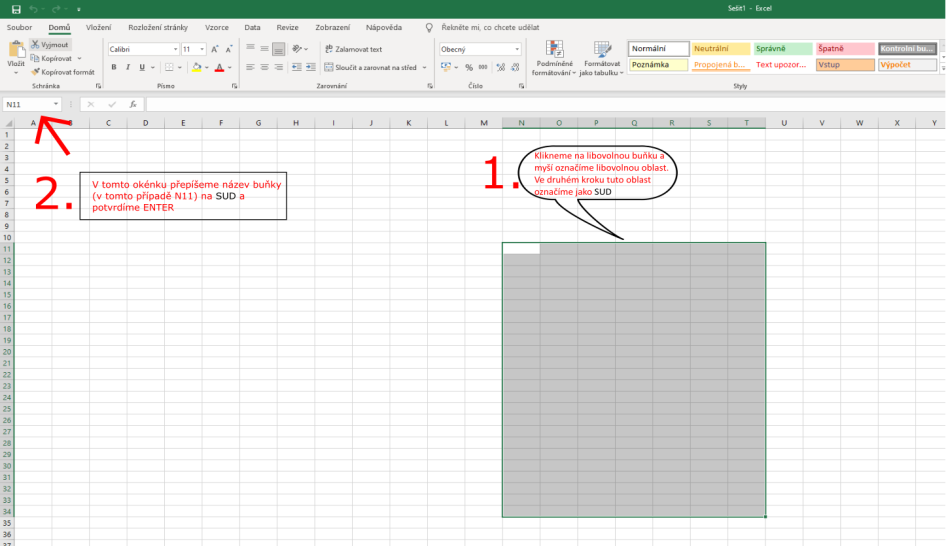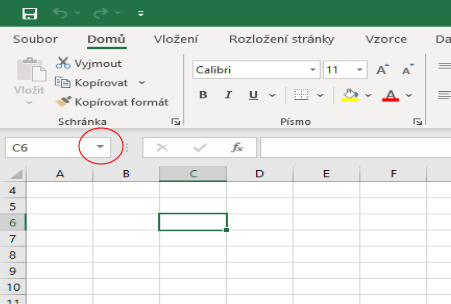KPF - Import řádků z XLS: Porovnání verzí
(Přidání obrázku ke kroku 3.) značka: editace z Vizuálního editoru |
(Přidání nových kroků) značka: editace z Vizuálního editoru |
||
| Řádek 3: | Řádek 3: | ||
'''Soubor''' | '''Soubor''' | ||
Uživatel pracuje s daty v programu '''[https://www.microsoft.com/cs-cz/microsoft-365/excel Microsoft Excel]''' . Aby mohla být data správně naimportována, musí být v souboru splněná určitá kritéria. | Uživatel pracuje s daty v programu '''[https://www.microsoft.com/cs-cz/microsoft-365/excel Microsoft Excel]''' . Aby mohla být data správně naimportována, musí být v souboru splněná určitá kritéria. | ||
== Krok 1. == | == Krok 1. == | ||
Otevřeme aplikaci Microsoft Excel. | Otevřeme aplikaci Microsoft Excel. | ||
[[Soubor:Microsoft_Office_Excel_(2019–present).svg.png|bezrámu|61x61pixelů]] | |||
== Krok 2. == | == Krok 2. == | ||
Nyní označíme libovolnou plochu buněk, které označíme jako SUD. Data budou naimportována pouze z této oblasti. Kdekoliv jinde v daném souboru, než v námi zvolené oblasti SUD, je možné provádět libovolné výpočty či tvořit poznámky. | Nyní označíme libovolnou plochu buněk, které označíme jako SUD. Data budou naimportována pouze z této oblasti. Kdekoliv jinde v daném souboru, než v námi zvolené oblasti SUD, je možné provádět libovolné výpočty či tvořit poznámky. | ||
[[Soubor: | |||
[[Soubor:Obrázek_1..png|bezrámu|946x946pixelů]] | |||
== Krok 3. == | == Krok 3. == | ||
Jakmile máme vytvořenou oblast SUD, můžeme začít s vkládáním dat. V rámci této oblasti musí být na prvním řádku uvedené názvy sloupců, podle kterých se určí, do jakých polí sběrného účetního dokladu mají byt data z řádků vložena. Na dalších řádcích budou vloženy již samotná data, která se dosadí do jednotlivých polí sběrného účetního dokladu. Pakliže se Vám oblast SUD odznačí, stačí v políčku, se kterým jsme pracovali v druhém kroku v bodě 2 vybrat SUD a oblast se Vám znovu objeví. | Jakmile máme vytvořenou oblast SUD, můžeme začít s vkládáním dat. V rámci této oblasti musí být na prvním řádku uvedené názvy sloupců, podle kterých se určí, do jakých polí sběrného účetního dokladu mají byt data z řádků vložena. Na dalších řádcích budou vloženy již samotná data, která se dosadí do jednotlivých polí sběrného účetního dokladu. Pakliže se Vám oblast SUD odznačí, stačí v políčku, se kterým jsme pracovali v druhém kroku v bodě 2 vybrat SUD a oblast se Vám znovu objeví. | ||
[[Soubor:1..png| | |||
'''Opětovné zobrazení oblasti SUD''' | |||
[[Soubor:1..png|bezrámu|451x451pixelů]] | |||
'''Zadávání názvů sloupců do oblasti SUD''' | |||
Dle toho, jaké hodnoty chceme do sběrného účetního dokladu přenésti, volíme názvy sloupců. Vždy však musí být přítomen sloupec '''UCET''', který na dalších řádcích obsahuje hodnoty účtů analytických. Níže naleznete výčet ostatních názvů sloupců, které jsou podporovány. | |||
'''NAZ_OP''' – hodnota pro pole ''Název operace'' | |||
'''UCET''' – hodnota pro pole ''Účet'' | |||
'''VYKON''' – hodnota pro pole ''Výkon'' | |||
'''PODVYKON''' – hodnota pro pole ''Podvýkon'' | |||
'''UTVAR''' – hodnota pro pole ''Útvar'' | |||
'''USEK''' – hodnota pro pole ''Úsek'' | |||
'''UCEL''' – hodnota pro pole ''Účel'' | |||
'''ODP_OS''' – hodnota pro pole ''Odpovědná osoba'' | |||
'''PARTNER''' – hodnota pro pole ''Partner'' | |||
'''OS_UCET''' – hodnota pro pole ''Osobní účet'' | |||
'''OPERACE''' – hodnota pro pole ''Operace'' | |||
'''DAT_SPL''' – hodnota pro pole ''Datum splatnosti'' | |||
'''DAT_UHR''' – hodnota pro pole ''Datum úhrady'' | |||
'''ZADANKA''' – hodnota pro pole ''Žádanka'' | |||
'''MD''' – hodnota pro pole ''Má dáti'' | |||
'''DAL''' – hodnota pro pole ''Dal'' | |||
'''MD_CM''' – hodnota pro pole ''Má dáti v cizí měně'' | |||
'''DAL_CM''' – hodnota pro pole ''Dal v cizí měně'' | |||
Na následujícím obrázku můžete vidět exemplární ukázku využití importu řádku z XLS | |||
== Krok 4. == | |||
Verze z 8. 11. 2021, 10:11
Co to je?
Import řádku z XLS slouží k hromadnému vkládání účetních řádku do přijatých faktur. Užívání této funkce není povinné, jelikož lze řádky zadávat i ručně po jednom, nicméně zvládnutí této funkce výrazně urychlí dobu vkládání řádků a celkově proces zautomatizuje. Výsledkem je tedy Vaše časová úspora. Na následujících řádcích naleznete detailní návod s obrázky a popisem, stejně tak, jako exemplární využití této funkce v praxi.
Soubor
Uživatel pracuje s daty v programu Microsoft Excel . Aby mohla být data správně naimportována, musí být v souboru splněná určitá kritéria.
Krok 1.
Otevřeme aplikaci Microsoft Excel.
Krok 2.
Nyní označíme libovolnou plochu buněk, které označíme jako SUD. Data budou naimportována pouze z této oblasti. Kdekoliv jinde v daném souboru, než v námi zvolené oblasti SUD, je možné provádět libovolné výpočty či tvořit poznámky.
Krok 3.
Jakmile máme vytvořenou oblast SUD, můžeme začít s vkládáním dat. V rámci této oblasti musí být na prvním řádku uvedené názvy sloupců, podle kterých se určí, do jakých polí sběrného účetního dokladu mají byt data z řádků vložena. Na dalších řádcích budou vloženy již samotná data, která se dosadí do jednotlivých polí sběrného účetního dokladu. Pakliže se Vám oblast SUD odznačí, stačí v políčku, se kterým jsme pracovali v druhém kroku v bodě 2 vybrat SUD a oblast se Vám znovu objeví.
Opětovné zobrazení oblasti SUD
Zadávání názvů sloupců do oblasti SUD
Dle toho, jaké hodnoty chceme do sběrného účetního dokladu přenésti, volíme názvy sloupců. Vždy však musí být přítomen sloupec UCET, který na dalších řádcích obsahuje hodnoty účtů analytických. Níže naleznete výčet ostatních názvů sloupců, které jsou podporovány.
NAZ_OP – hodnota pro pole Název operace
UCET – hodnota pro pole Účet
VYKON – hodnota pro pole Výkon
PODVYKON – hodnota pro pole Podvýkon
UTVAR – hodnota pro pole Útvar
USEK – hodnota pro pole Úsek
UCEL – hodnota pro pole Účel
ODP_OS – hodnota pro pole Odpovědná osoba
PARTNER – hodnota pro pole Partner
OS_UCET – hodnota pro pole Osobní účet
OPERACE – hodnota pro pole Operace
DAT_SPL – hodnota pro pole Datum splatnosti
DAT_UHR – hodnota pro pole Datum úhrady
ZADANKA – hodnota pro pole Žádanka
MD – hodnota pro pole Má dáti
DAL – hodnota pro pole Dal
MD_CM – hodnota pro pole Má dáti v cizí měně
DAL_CM – hodnota pro pole Dal v cizí měně
Na následujícím obrázku můžete vidět exemplární ukázku využití importu řádku z XLS